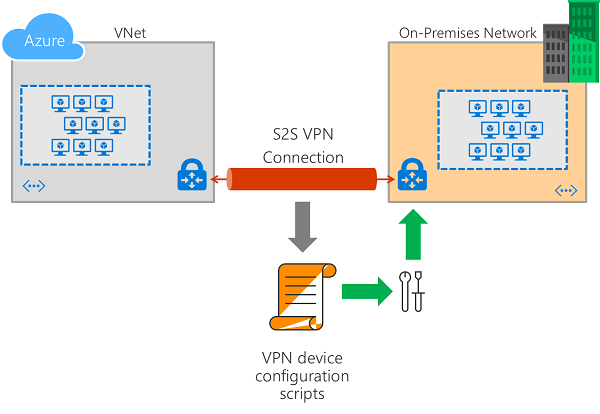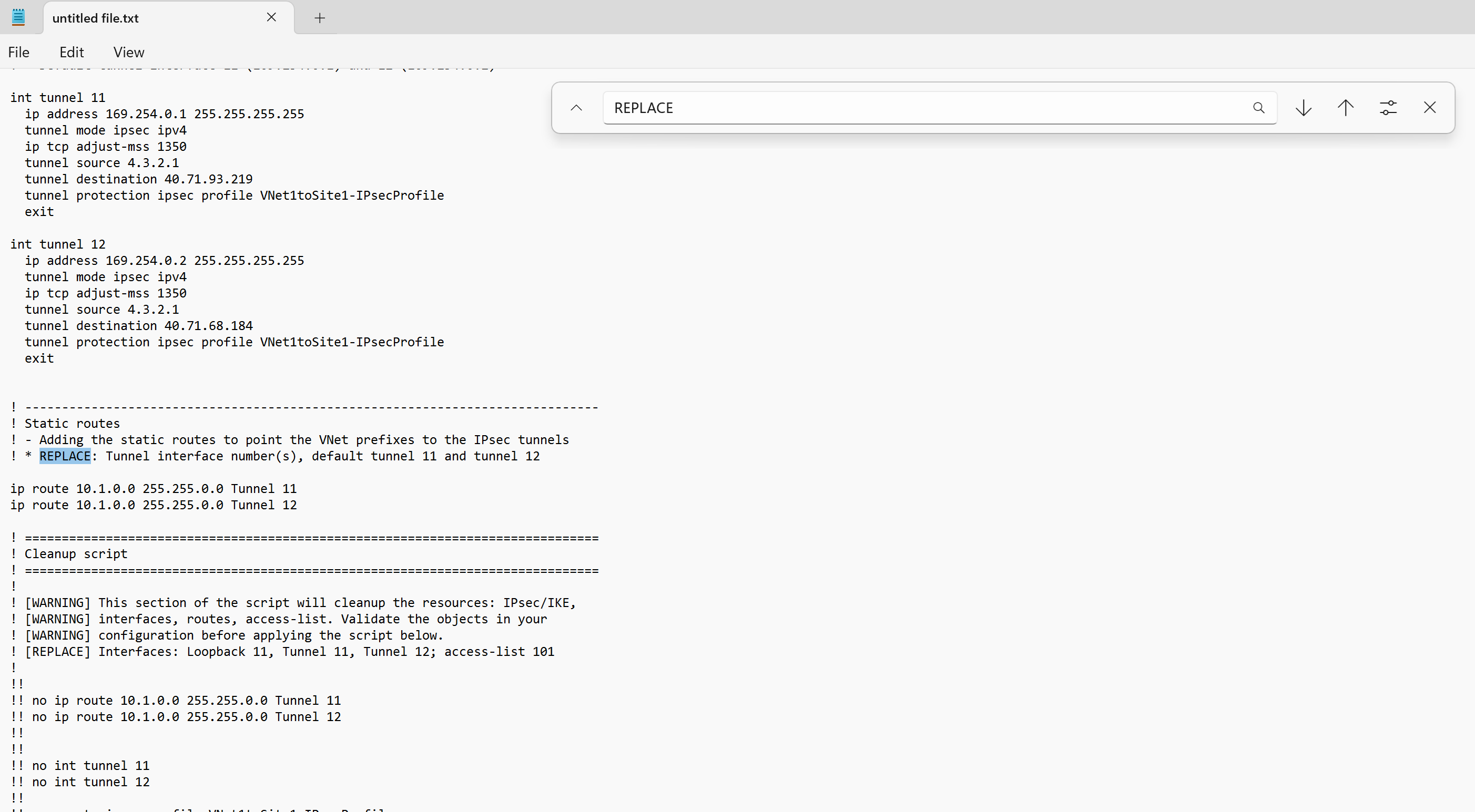Anteckning
Åtkomst till den här sidan kräver auktorisering. Du kan prova att logga in eller ändra kataloger.
Åtkomst till den här sidan kräver auktorisering. Du kan prova att ändra kataloger.
Den här artikeln beskriver hur du laddar ned VPN-enhetskonfigurationsskript för VPN-anslutningar från plats till plats (S2S) med Azure VPN Gateway. Följande diagram visar arbetsflödet på hög nivå.
Om konfigurationsskript för VPN-enheter
En lokal VPN-anslutning består av en Azure VPN-gateway, en lokal VPN-enhet och en IPsec S2S VPN-tunnel som ansluter de två.
Det vanliga arbetsflödet innehåller följande steg:
- Skapa och konfigurera en Azure VPN-gateway (virtuell nätverksgateway).
- Skapa och konfigurera en lokal Azure-nätverksgateway som representerar ditt lokala nätverk och din VPN-enhet.
- Skapa och konfigurera en Azure VPN-anslutning mellan Azure VPN-gatewayen och den lokala nätverksgatewayen.
- Konfigurera den lokala VPN-enheten som representeras av den lokala nätverksgatewayen för att upprätta den faktiska S2S VPN-tunneln med Azure VPN-gatewayen.
Du kan slutföra steg 1 till och med 3 i arbetsflödet med hjälp av Azure-portalen, PowerShell eller CLI. Steg 4 handlar om att konfigurera lokala VPN-enheter utanför Azure. Stegen i den här artikeln hjälper dig att ladda ned ett konfigurationsskript för VPN-enheten med motsvarande värden för din Azure VPN-gateway, virtuella nätverk, lokala nätverksadressprefix och VPN-anslutningsegenskaper som redan är ifyllda. Du kan använda skriptet som utgångspunkt eller tillämpa skriptet direkt på dina lokala VPN-enheter via konfigurationskonsolen.
Syntaxen för varje VPN-enhetskonfigurationsskript är olika och starkt beroende av modeller och versioner av inbyggd programvara. Var särskilt uppmärksam på din enhetsmodell och versionsinformation mot tillgängliga mallar.
Vissa parametervärden måste vara unika på enheten och kan inte fastställas utan åtkomst till enheten. De Azure-genererade konfigurationsskripten fyller dessa värden i förväg, men du måste se till att de angivna värdena är giltiga på enheten. Till exempel:
- Gränssnittsnummer
- Åtkomstkontrollistnummer
- Principnamn eller siffror osv.
Leta efter nyckelordet "REPLACE", inbäddat i skriptet för att hitta de parametrar som du behöver verifiera innan du tillämpar skriptet.
Vissa mallar innehåller ett "CLEANUP"-avsnitt som du kan använda för att ta bort konfigurationerna. Rensningssektionerna är bortkommenterade som standard.
Ladda ned konfigurationsskriptet – Azure-portalen
Skapa en Azure VPN-gateway, lokal nätverksgateway och en anslutningsresurs som ansluter de två. Följande artikel vägleder dig genom stegen:
När anslutningsresursen har skapats använder du följande instruktioner för att ladda ned konfigurationsskripten för VPN-enheter:
I Azure Portal går du till din VPN-gateway.
I den vänstra rutan väljer du Anslutningar för att visa en lista över anslutningar.
Välj anslutningen för att öppna sidan för anslutningen. Klicka på Ladda ned konfiguration överst på sidan.
På sidan Ladda ned konfiguration går du till listrutorna och väljer enhetsleverantör, enhetsfamilj och version av inbyggd programvara.
När du har valt enheten klickar du på Ladda ned konfiguration. Konfigurationen genereras och du uppmanas att spara det nedladdade skriptet (en textfil) från webbläsaren.
Öppna konfigurationsskriptet med en textredigerare och sök efter nyckelordet "REPLACE" för att identifiera och undersöka de parametrar som kan behöva ersättas innan skriptet tillämpas på VPN-enheten.
Ladda ned konfigurationsskriptet – Azure PowerShell
Du kan också ladda ned konfigurationsskriptet med Hjälp av Azure PowerShell, som du ser i följande exempel:
$RG = "TestRG1"
$GWName = "VNet1GW"
$Connection = "VNet1toSite1"
# List the available VPN device models and versions
Get-AzVirtualNetworkGatewaySupportedVpnDevice -Name $GWName -ResourceGroupName $RG
# Download the configuration script for the connection
Get-AzVirtualNetworkGatewayConnectionVpnDeviceConfigScript -Name $Connection -ResourceGroupName $RG -DeviceVendor Juniper -DeviceFamily Juniper_SRX_GA -FirmwareVersion Juniper_SRX_12.x_GA
Tillämpa konfigurationsskriptet på VPN-enheten
När du har laddat ned och verifierat konfigurationsskriptet är nästa steg att tillämpa skriptet på VPN-enheten. Den faktiska proceduren varierar beroende på vpn-enhetens fabrikat och modeller. Läs åtgärdshandböckerna eller instruktionssidorna för dina VPN-enheter.
Nästa steg
Fortsätt att konfigurera din plats-till-plats-anslutning.